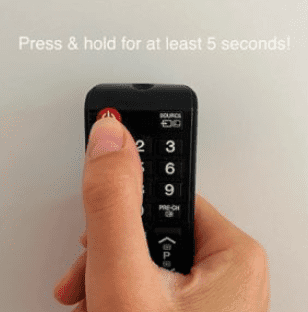Как закрыть приложения на Samsung Smart TV

Если вы недавно купили Samsung Smart TV, возможно, вы открыли несколько приложений, но теперь с трудом можете их закрыть. К счастью, есть несколько обходных путей, чтобы сделать это.
Чтобы закрыть приложения на Samsung Smart TV, нажмите кнопку «ВОЗВРАТ» или «ВЫХОД» на пульте дистанционного управления. На экране появится всплывающее окно с запросом подтверждения. Нажмите «ОК» на пульте телевизора для подтверждения и подождите, пока приложение не закроется на вашем телевизоре.
Чтобы помочь вам, мы составили подробное руководство по закрытию приложений на Samsung Smart TV. Мы также рассмотрим удаление приложений, очистку кэшированных данных и полную перезагрузку телевизора Samsung.
Закрытие приложений на Samsung Smart TV
Если вы не знаете, как закрывать приложения на Samsung Smart TV, наши следующие 3 пошаговых метода помогут вам быстро пройти этот процесс.
Метод № 1: использование удаленных ключей
С помощью этих шагов вы можете быстро закрыть приложения на Samsung Smart TV с помощью кнопки «ВОЗВРАТ» или «ВЫХОД» на пульте дистанционного управления.
- Найдите и нажмите кнопку «ВОЗВРАТ» или «ВЫХОД» на пульте дистанционного управления Samsung Smart TV.

- На экране телевизора появится всплывающее окно с вопросом, хотите ли вы закрыть приложение.
- Нажмите «ОК» на пульте для подтверждения.
Теперь приложение будет успешно закрыто на вашем Samsung Smart TV.
Способ № 2: использование кнопки питания
Вот шаги, которые необходимо выполнить, чтобы принудительно закрыть приложение на Samsung Smart TV с помощью кнопки питания.
- Нажмите кнопку питания на пульте дистанционного управления Samsung Smart TV и удерживайте ее в течение 5–6 секунд.

- Ваш телевизор выключится, закрыв все запущенные на нем приложения.
- Подождите несколько минут и нажмите кнопку питания, чтобы снова включить телевизор.
- Когда телевизор включится, запустите приложение, и оно загрузится с новыми настройками.
Способ № 3: использование настроек телевизора
Используя эти шаги, вы можете принудительно закрыть приложение на Samsung Smart TV через меню «Настройки».
- Нажмите кнопку Home/Menu/Smart Hub на пульте дистанционного управления и выберите «Настройки» на экране.
- Выберите «Приложения» и выберите приложение, которое вы хотите принудительно закрыть.
- Выберите «Принудительная остановка» на экране.
- Нажмите «ОК» для подтверждения.
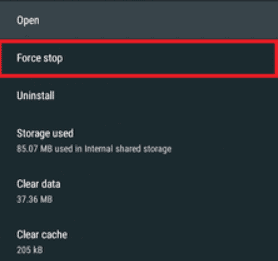
Аппаратный сброс Samsung Smart TV
Если приложения на вашем Samsung Smart TV внезапно перестают отвечать, у вас не останется другого выбора, кроме полной перезагрузки телевизора, выполнив следующие действия.
- Откройте «Настройки» на Samsung Smart TV и выберите «Общие».
- Выберите «Сброс» на экране и введите свой PIN-код, когда его спросят. PIN-код по умолчанию для смарт-телевизоров — «0000».
- Выберите «Сброс» еще раз.
- На экране появится всплывающее окно с сообщением о том, что после продолжения все содержимое вашего телевизора будет удалено.
- Выберите «Да», чтобы продолжить, и дождитесь выключения телевизора.
- Через несколько минут ваш смарт-телевизор, наконец, включится со всеми стертыми данными.
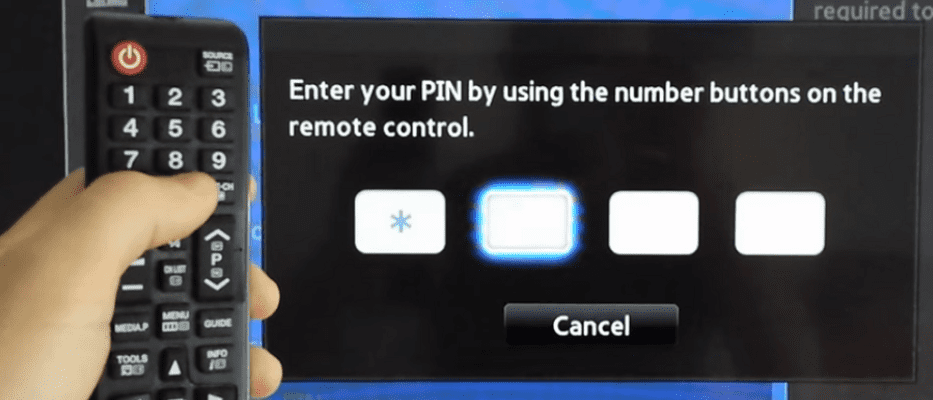
Очистка кеша приложений на Samsung Smart TV
Если вы не хотите, чтобы приложения на вашем Samsung Smart TV время от времени зависали или работали со сбоями, попробуйте очистить кэш приложений следующим образом.
- Нажмите кнопку Home/Menu/Smart Hub на пульте дистанционного управления и выберите «Настройки» на экране.
- Перейдите в «Приложения» и выберите «Системные приложения».
- Выберите приложение, кэш которого вы хотите очистить.
- Выберите «Очистить кеш».
- Нажмите «ОК» для подтверждения и дождитесь завершения процесса.
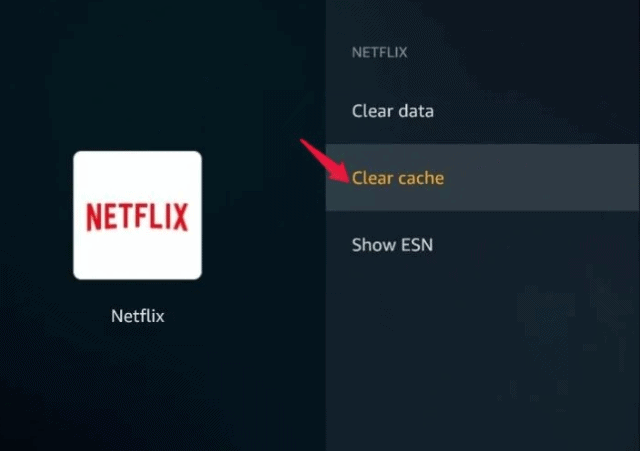
Вы успешно очистили кеш выбранного приложения на Samsung Smart TV.
Очистка кеша приложения в первый раз на телевизоре Samsung может занять несколько секунд, но при следующем выполнении задачи она будет завершена мгновенно.
Удаление приложений с Samsung Smart TV
Если определенные приложения на вашем Samsung Smart TV не отвечают даже после принудительного выхода, вы должны удалить их с телевизора, выполнив следующие действия, и очистить память для новых приложений.
- Нажмите кнопку Home/Menu/Smart Hub на пульте дистанционного управления и выберите «Настройки» на экране.
- Выберите «Приложения» и выберите приложение, которое хотите удалить.
- Во всплывающем меню выберите «Удалить», чтобы избавиться от приложения.
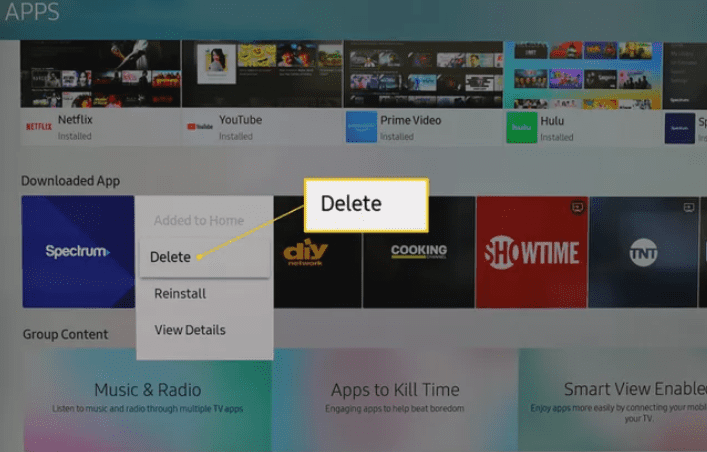
Если параметр «Удалить» во всплывающем меню неактивен, вы не можете удалить приложение со своего смарт-телевизора, поскольку оно установлено на вашем телевизоре по умолчанию.
Резюме
В этом руководстве мы обсудили, как закрывать приложения на Samsung Smart TV. В этой статье мы также рассмотрели возможность удаления приложений, очистки их кэшированных данных и полной перезагрузки телевизора Samsung.
Мы надеемся, что один из этих методов сработал для вас, и теперь вы можете легко выходить из приложений на своем Samsung Smart TV и решать другие проблемы с приложениями.